

By Adela D. Louie, Son Güncelleme: 6/12/2023
Fotoğraflar, geriye dönüp baktığınızda hayatınızda neler olduğunu hatırlamanın bir yoludur. Ama ne yapacaksın geri yükledikten sonra iPhone'da kaybolan fotoğrafları kurtarın? Özellikle işinizde, okulunuzda veya günlük yaşamınızda ihtiyaç duyduğunuz birçok önemli parçacığı saklıyorsanız, bir şeyleri derinlemesine düşünmek kesinlikle stresli olabilir. Ayrıca bilginiz olsun, restorasyon yaptıktan sonra fotoğraflarınızı kaybetmenizin birçok olası nedeni vardır ve biz burada bunları tartışacağız.
Ayrıca bu yazımızda size yardımcı olacak yöntemleri belirleyeceğiz. silinen fotoğraflarınızı iPhone'da kolayca kurtarın, geri yükledikten sonra bile. Ayrıca ikilemi çözmenize ve fotoğrafları kaybolmanın eşiğinden kurtarmanıza yardımcı olacak bir araç da tanıtacağız. Burada öğreneceğimiz tüm bilgiler kesinlikle gelecekte size yardımcı olacaktır, bu yüzden bu makaleyi sonuna kadar okumalısınız.
Bölüm #1: Geri Yüklemeden Sonra Fotoğrafların Kaybolmasına Ne Sebep Olmuş Olabilir?Bölüm #2: Geri Yüklemeden Sonra iPhone'da Kayıp Fotoğrafları Nasıl Kurtarabilirim?Bölüm 3: Her Şeyi Özetlemek
Bir geri yükleme işleminden sonra fotoğraflarınızı aniden kaybettiğinizde bilmeniz gereken ilk şeylerden biri, buna neden olmuş olabilecek nedenleri belirlemektir. Bu şekilde, sorunu çözebilecek olası düzeltmeleri aramak daha kolay olabilir. Geri yüklemeden sonra iPhone'da kaybolan fotoğrafları kurtarmanın yollarını kolayca belirleyebilmemiz için, söz konusu sorunun olası nedenlerinin listesine bakalım.
Durumun, cihazlarınızı veya cihazınızı geri yüklemenizi gerektirebileceği doğrudur. iPhone. Böyle bir işlemi gerçekleştirmeden önce, bunu yaparak tüm fotoğraflarınızı ve söz konusu iPhone'da depolanan verileri kaybedebileceğinizi bilmelisiniz. Fabrika ayarlarına sıfırlama işlemi dendiğinde belirli bir cihazdaki tüm verilerinizi tamamen silmek istediğiniz anlamına gelecektir.
Bu, yedeğinizi geri yüklemeye çalıştığınız zamana benzer. bu iCloud yedekleme daha sonra var olan tüm verilerin üzerine yazacak ve ardından tüm verileri kullanarak değiştirecektir. iCloud sahip olduğunuz yedek. Fotoğrafların kaybolması veya silinmesi durumunda size gerçekten yardımcı olabilir, ancak bu aynı zamanda riskli olabilir.
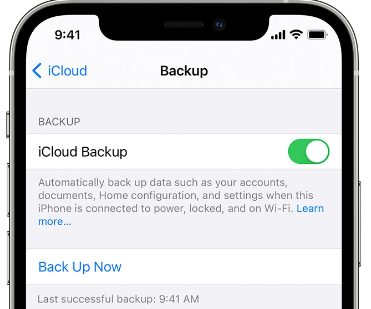
Bazı fotoğrafları yanlışlıkla sildiyseniz, bu dosyaların yedeğini aldığınız durumlar vardır ve varsa, bu oldukça harika olacaktır. Ve ne yapacaksınız, fotoğraflarınızı cihazınızdan geri yüklemek veya kurtarmak. iTunes yedekleme ancak bunu doğrudan yaparak mevcut fotoğrafların ve sahip olduğunuz diğer verilerin üzerine yazılabilir.
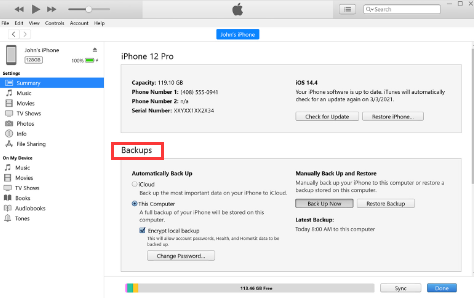
Şimdi geri yükledikten sonra iPhone'da kaybolan fotoğrafları kurtarabileceğimiz bir yoldan bahsedelim. Bu kez görevi tamamlayabilmek için önerebileceğimiz bir araç var. hakkında bir şey duydun mu FoneDog iOS Veri Kurtarma alet? Uzun zamandır beklediğiniz çözüm bu olabilir.
iOS Veri Kurtarma
Fotoğrafları, videoları, kişileri, mesajları, arama günlüklerini, WhatsApp verilerini ve daha fazlasını kurtarın.
iPhone, iTunes ve iCloud'dan verileri kurtarın.
En son iPhone ve iOS ile uyumludur.
Bedava indir
Bedava indir

Aracın en dikkate değer özelliklerinden biri, cihazınızın verilerini fabrika ayarlarına sıfırladıktan sonra iTunes ve iCloud yedeklemelerinizde sakladığınız tüm verileri geri yüklemek için kullanabilmenizdir.
Araçla ilgili seveceğiniz başka şeyler de var, kayıp dosyalarınızı kurtarmak için birçok yol uygulayabilirsiniz ve fotoğraflarınızı iCloud'dan kolayca kurtarın, yani fotoğraflarınızı kaybederek yıkılmanın eşiğindeyseniz, sizi bundan kurtarmak için buradayız. Başlamak için, aracın en çok dikkat çeken özelliklerinden bazılarına göz atın.
Peki, geri yükledikten sonra iPhone'da kaybolan fotoğraflarınızı kurtarmak için bu aracı nasıl kullanabiliriz? FoneDog iOS Veri Kurtarma aracının dosyalarımızı almasını sağlamak için üç yolumuz veya seçeneğimiz var.
Adım #1: FoneDog iOS Veri Kurtarma aracını başarıyla kullanmak için iPhone'da kaybolan fotoğrafları geri yükledikten sonra kurtarın, aracı indirmeniz ve bilgisayarınıza yüklemeniz gerekir. Açın ve ardından “ seçeneğini seçin.İOS cihazından kurtar”. Ardından, “ için düğmeye dokunmanız gerekir.Taramayı Başlat anlayışının sonucu olarak, buzdolabında iki üç günden fazla durmayan küçük şişeler elinizin altında bulunur.
Adım #2: Bir kez “Taramayı Başlat” düğmesine dokunulduğunda, araç dosyalarınızı taramaya başlar. Dosyaları taramanız için gereken süre, koleksiyonunuzun ne kadar büyük olduğuna bağlı olacaktır. Kurtarmak istediğiniz fotoğrafların veya dosyaların önizlemesini de görebilirsiniz.
Adım #3: Tüm fotoğraflar tarandıktan sonra, artık hangi fotoğrafları kurtarmak istediğinizi seçebilirsiniz, fotoğrafları kurtarmaya karar verdiğinizde, “ yazan düğmeyi seçin.Kurtarmak”. Ayrıca, aracı kullanırken oluşturulan tüm çıktıları koyacağınız bir klasör oluşturmanız gerekir. Klasörü, nasıl adlandırılmasını istediğinize göre yeniden adlandırabilirsiniz, ancak dosyaları kolayca bulmak için bir klasörünüz olduğundan emin olun.
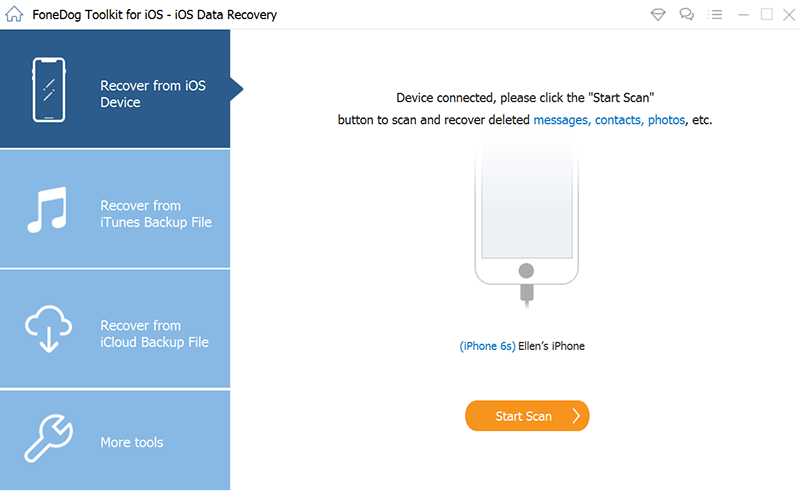
Adım #1: Başlamak için “ yazan seçeneği seçin.İTunes yedekleme dosyasından kurtar”, söz konusu seçeneği aracın kontrol panelinde göreceksiniz. FoneDog iOS Veri Kurtarma aracı, cihazınızda sakladığınız tüm iTunes yedekleme dosyalarını algılayabilir.
Fotoğraflarınızı hangi yedekleme dosyasından geri yüklemek istediğinizi seçmelisiniz. Belirli bir iTunes yedekleme dosyasını seçtikten sonra, artık “Taramayı Başlat anlayışının sonucu olarak, buzdolabında iki üç günden fazla durmayan küçük şişeler elinizin altında bulunur.
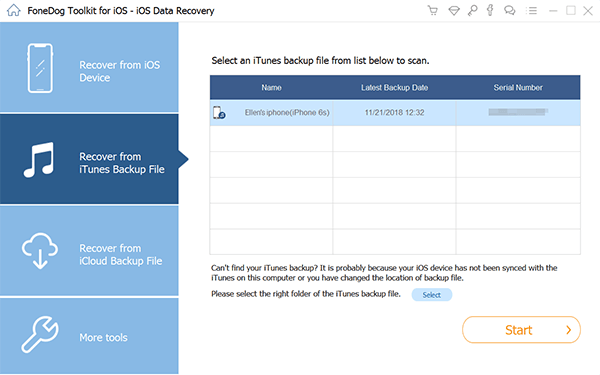
Adım #2: Daha sonra araç dosyalarınızı taramaya başlayacak, tüm dosyaları taramanız için gereken süre, iTunes yedekleme dosyasından kaç fotoğrafı kurtarmak istediğinize bağlı olacaktır. Tarama tamamlandığında, arayüzün sol tarafında veri türlerini görebilir ve “Fotoğraflar”. Ayrıca, gerçekten seçmeden önce dosyaların önizlemesini de görebilirsiniz.
Bu şekilde, gerçekten ihtiyacınız olan fotoğrafları kurtarmak üzere olduğunuzdan emin olabilirsiniz. Dosyaları başarıyla seçtikten sonra, “ yazan düğmeye dokunun.Kurtarmak”. Bu düğmeyi arayüzün alt kısmında göreceksiniz.
Tüm fotoğraflarınızı geri yüklemek için iCloud yedekleme dosyalarınızı kullanabileceğiniz başka bir seçenek de vardır; sadece seçeneği kontrol etmeniz gerekiyor, “İCloud yedekleme dosyasından kurtarın”. Konsept, yukarıda tartıştığımızla hemen hemen aynı, ayrıca başlayabilmek için fotoğraflarınızı kurtarmak istediğiniz bir iCloud yedekleme dosyası seçmeniz gerekiyor.
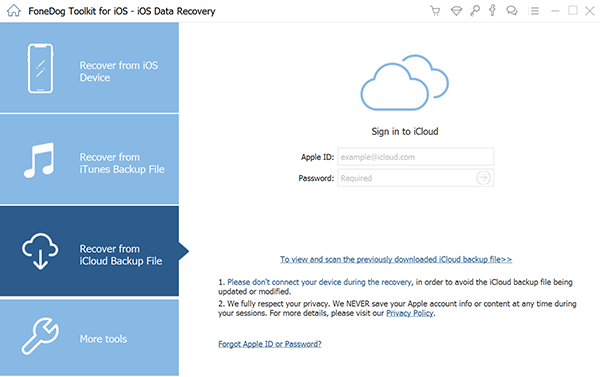
İnsanlar ayrıca okur2022 Kılavuzu: Fabrika Ayarlarına Sıfırlamadan Sonra iPhone/iPad'de Fotoğraflar Nasıl Geri AlınıriPhone 8/8Plus/X/11'de Silinen Fotoğraflar Nasıl Kurtarılır
Hepimiz fotoğraf çekmeyi severiz ve onları sevdiğimiz için onları bir bakışta kaybetmeyi göze alamayız. Özellikle hayatımızın yarısı bu fotoğraflara bağlıysa, geri yükledikten sonra iPhone'da kaybolan fotoğrafları kurtarmanın yollarını aramamız normaldir.
FoneDog iOS Veri Kurtarma aracını kullanarak, kaybettiğiniz ve hayatınız boyunca değer vermek istediğiniz tüm fotoğrafları geri alabileceğinizi umuyoruz. Yolculuğunuzun bir parçası olduğumuz için her zaman çok mutlu ve onurlu olacağız.
Hinterlassen Sie einen Kommentar
Yorumlamak
iOS Veri Kurtarma
FoneDog iOS Veri Yedekleme - iOS aygıtınızdan kayıp veya silmiş dosyaları kurtarmanıza yardım etmek için üç etkili yöntem sağlar.
Ücretsiz deneme Ücretsiz denemePopüler makaleler
/
BİLGİLENDİRİCİLANGWEILIG
/
basitKOMPLİZİERT
Vielen Dank! Merhaba, Sie die Wahl:
Excellent
Değerlendirme: 4.8 / 5 (dayalı 84 yorumlar)